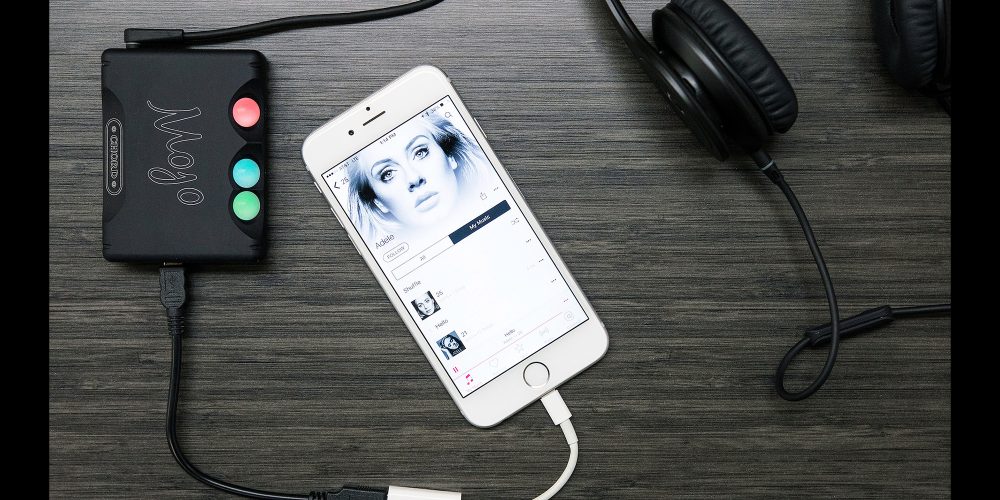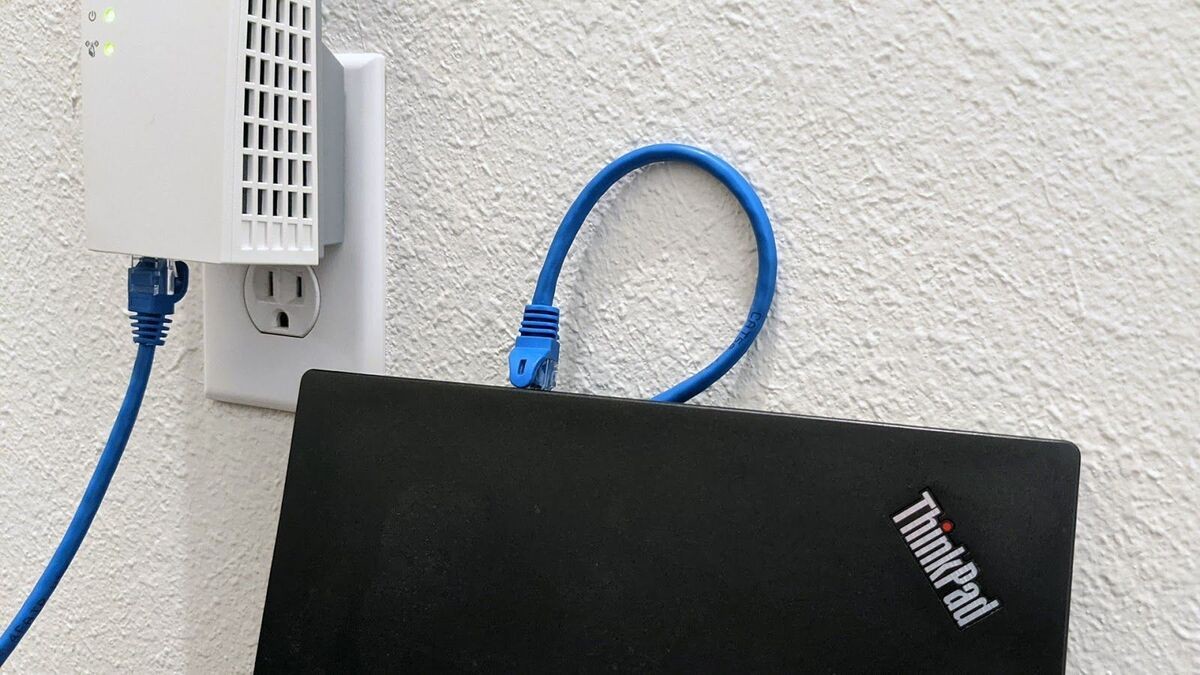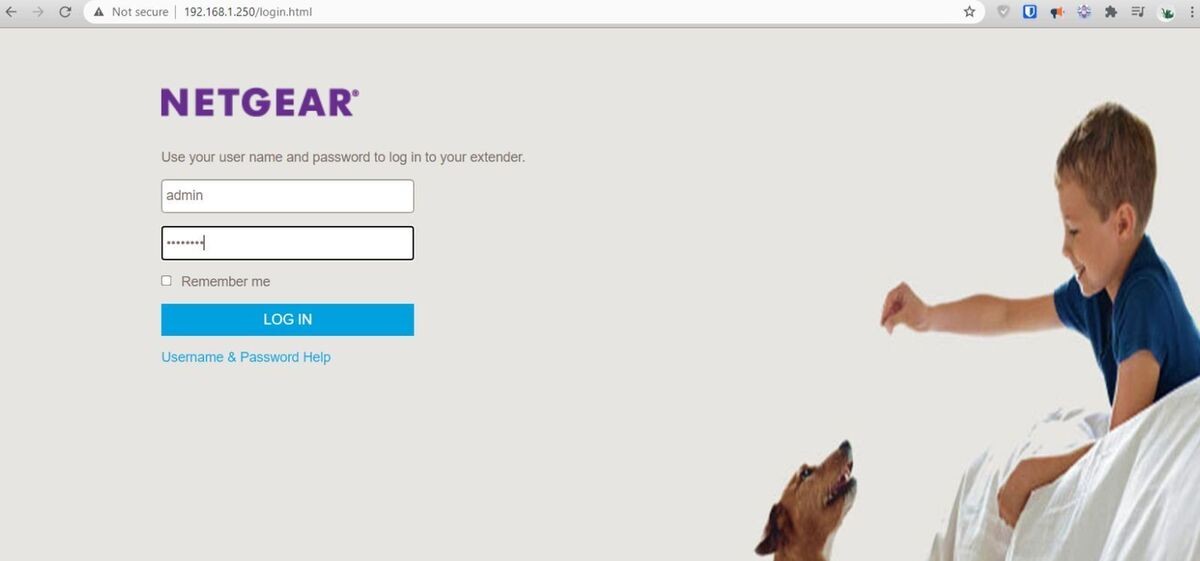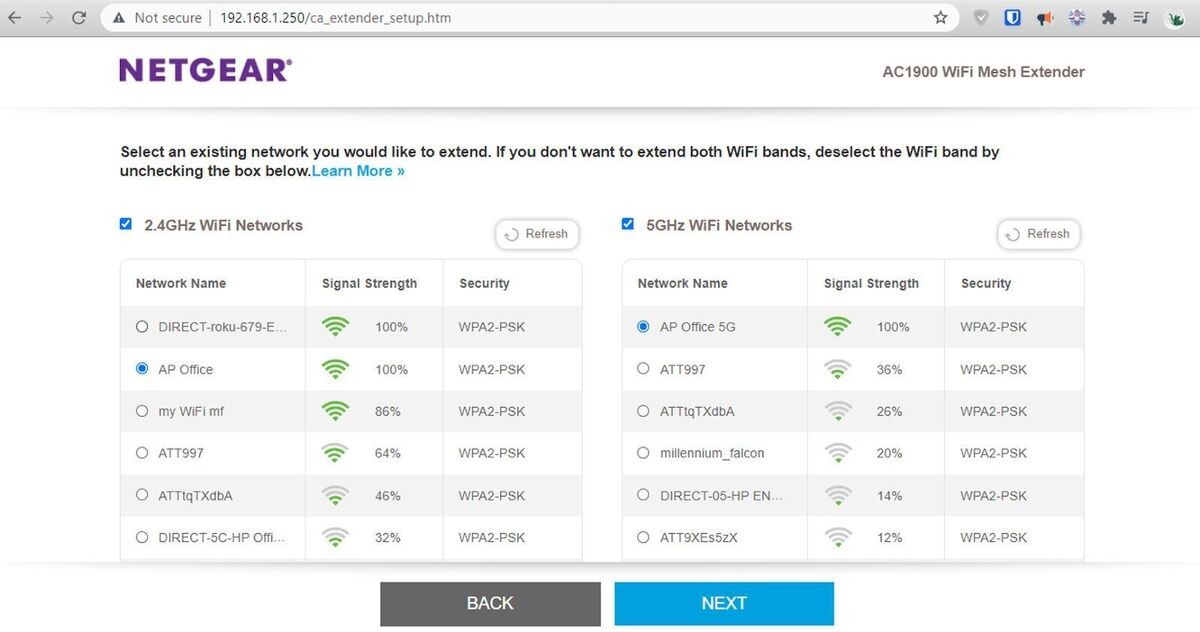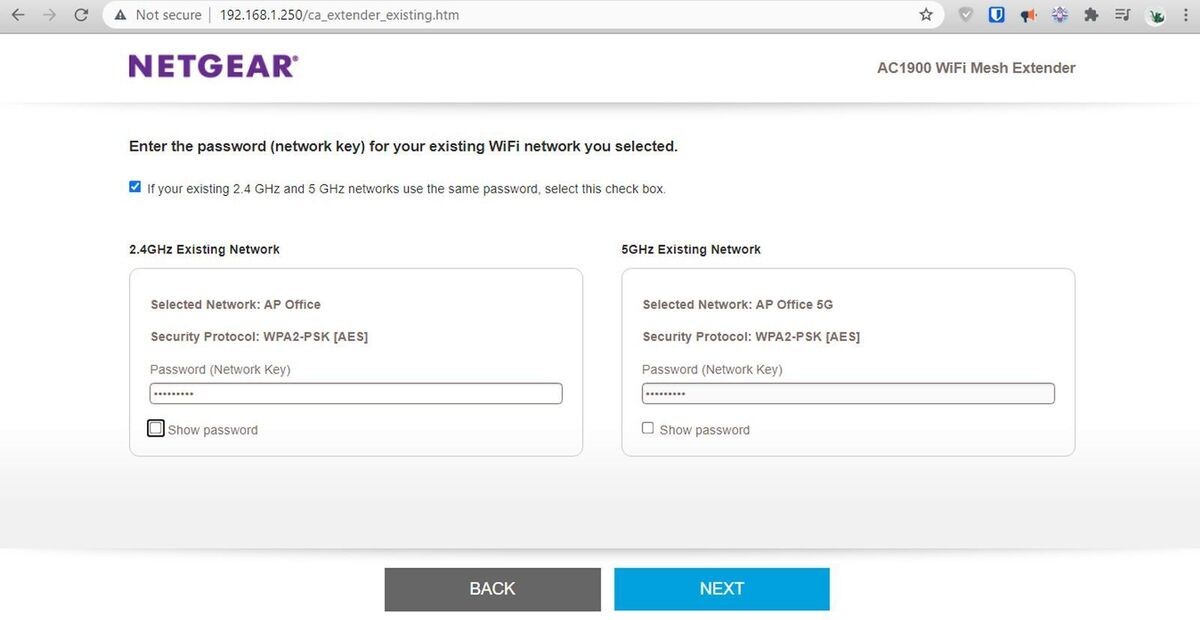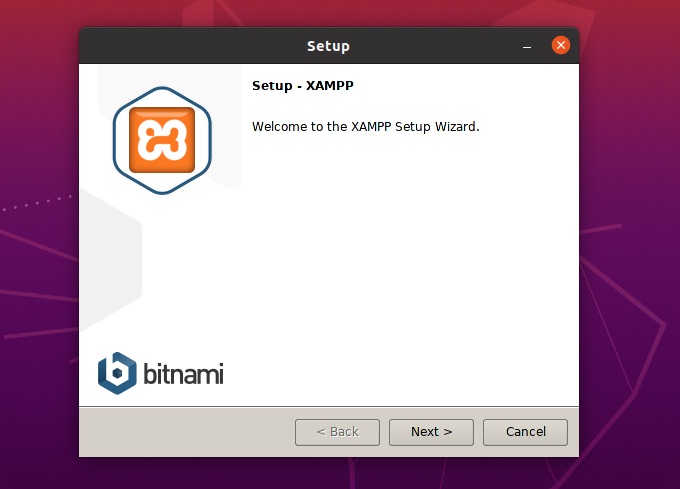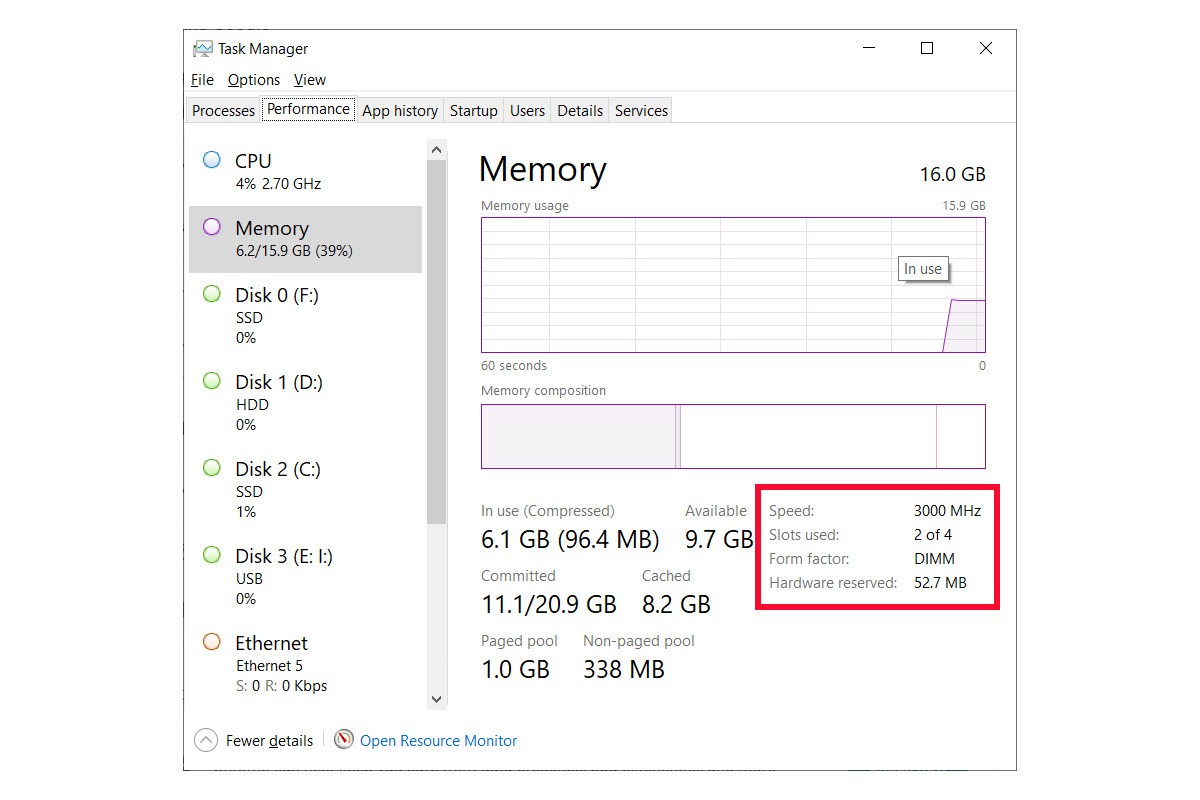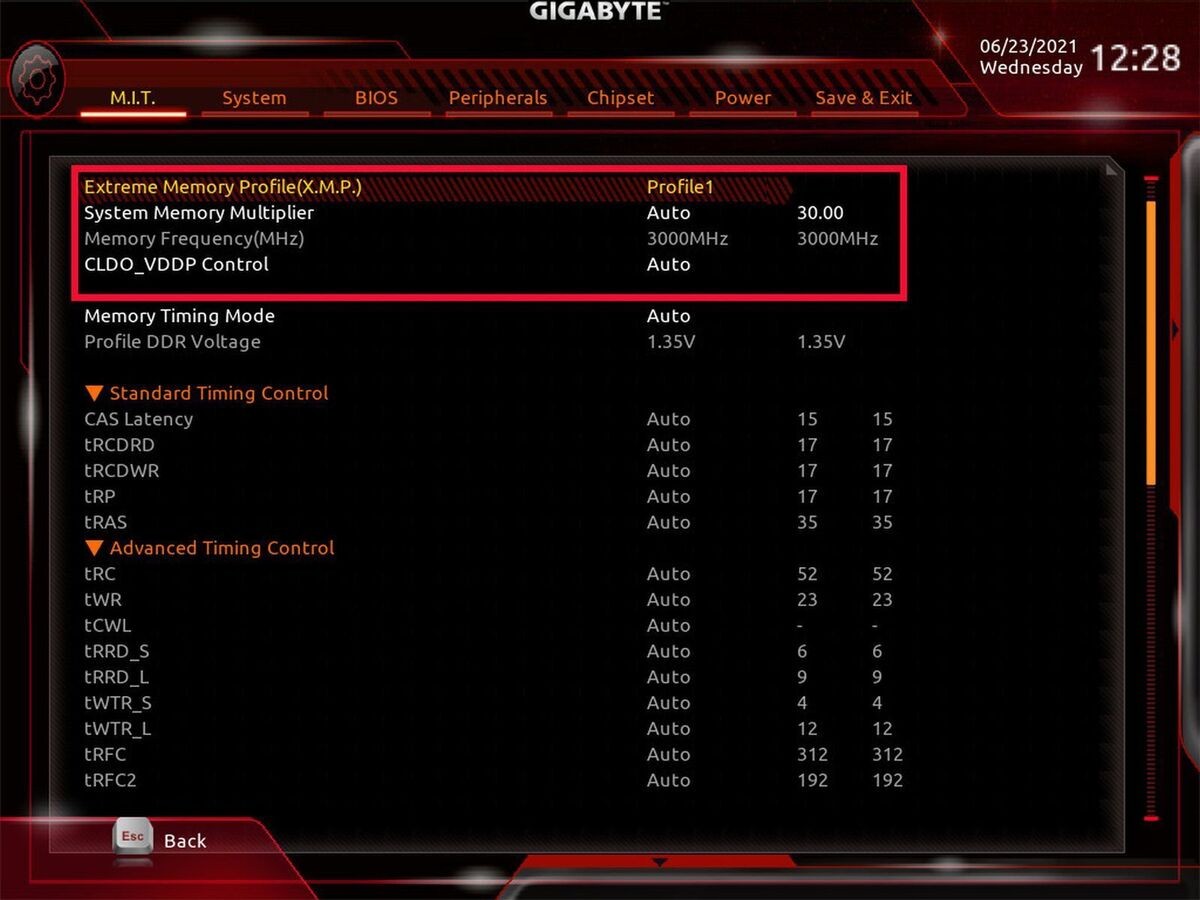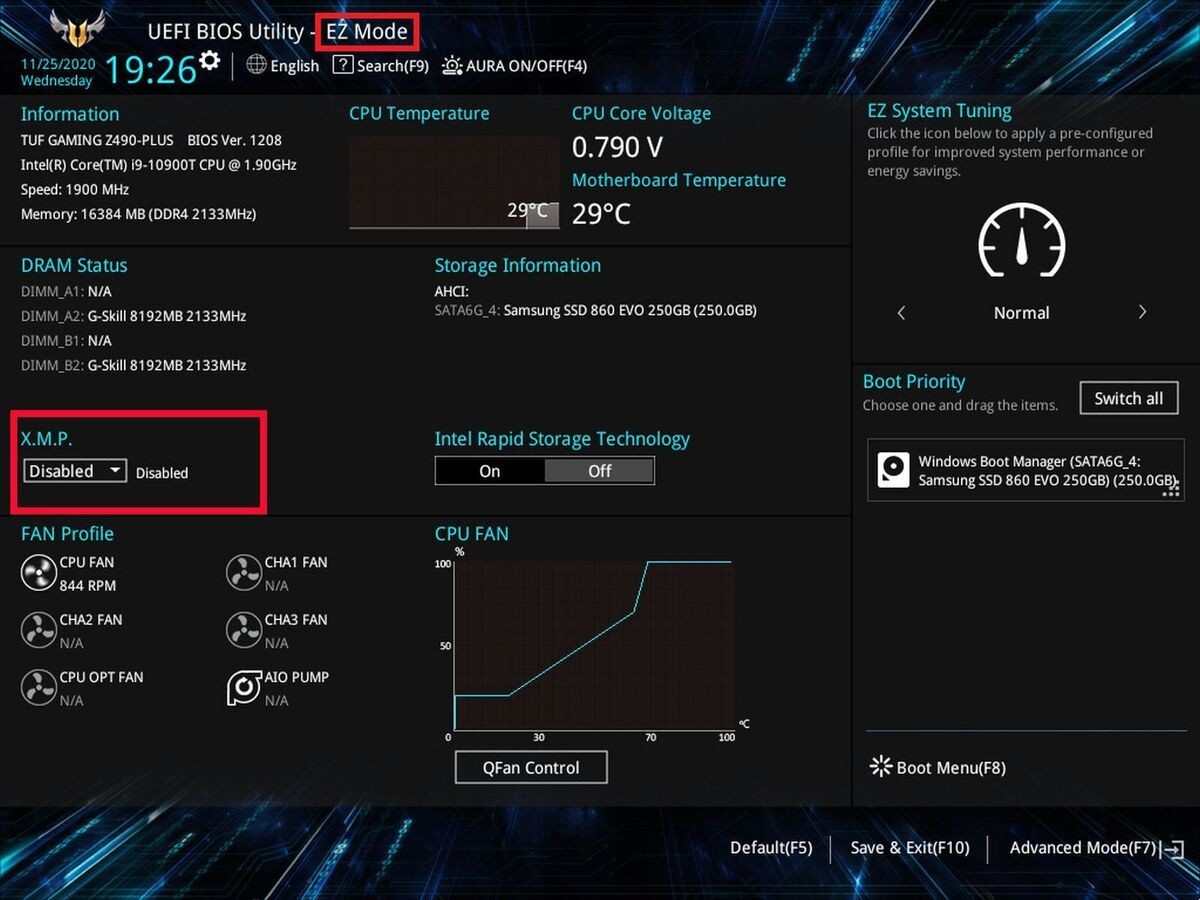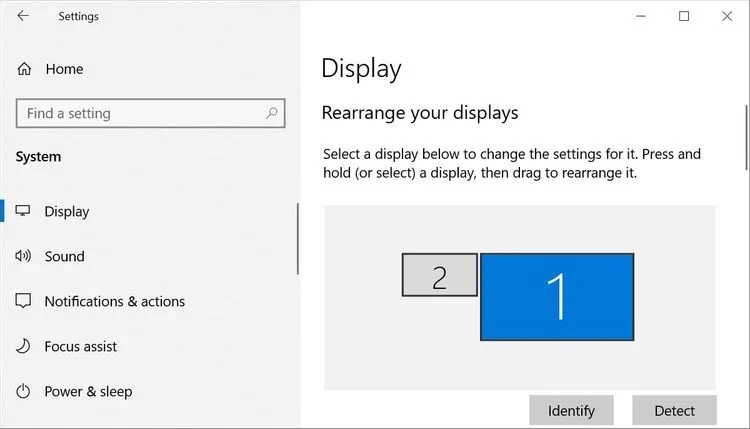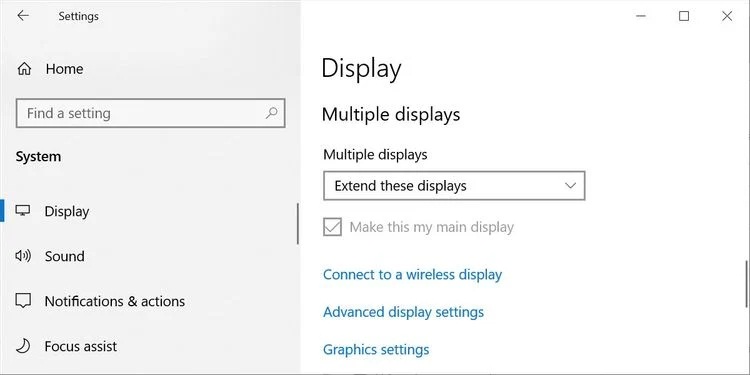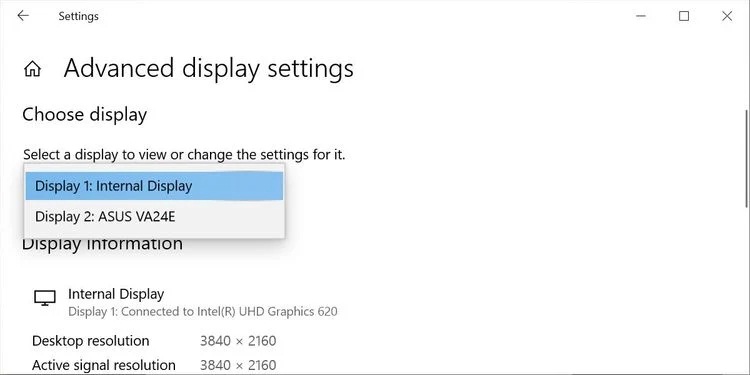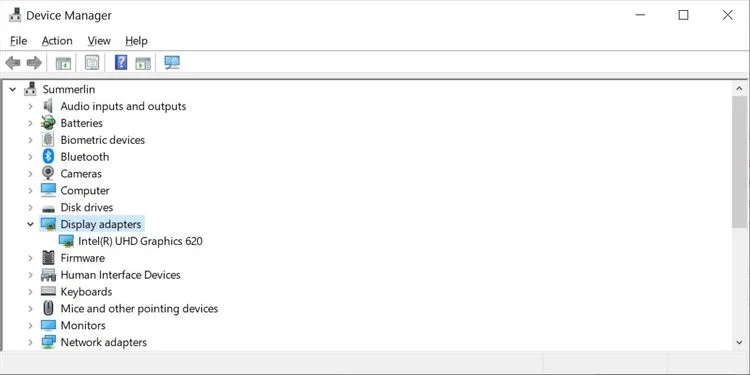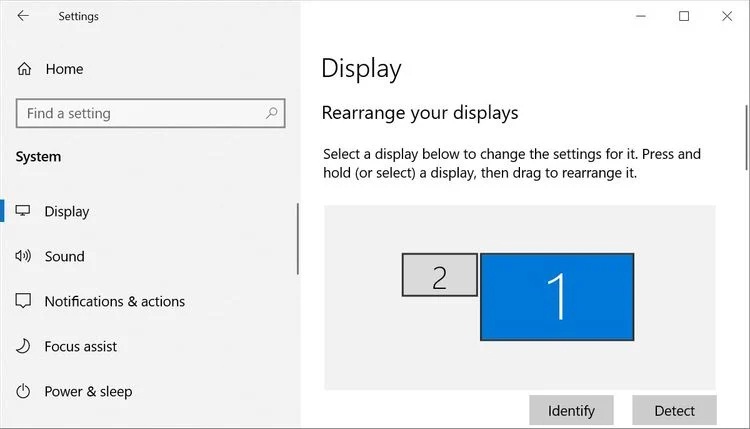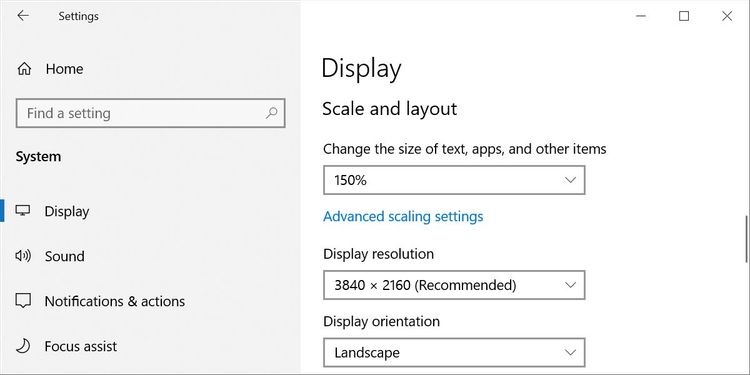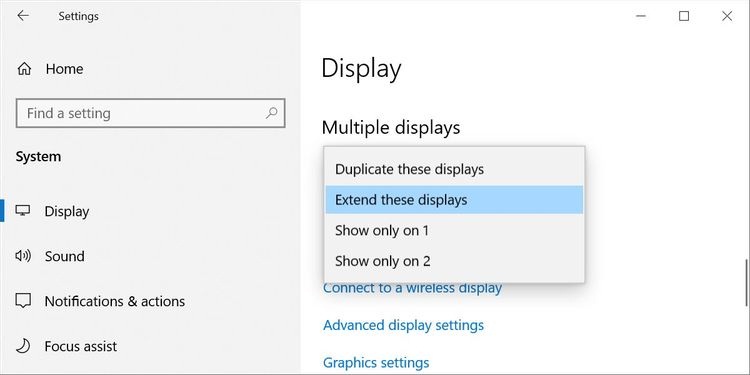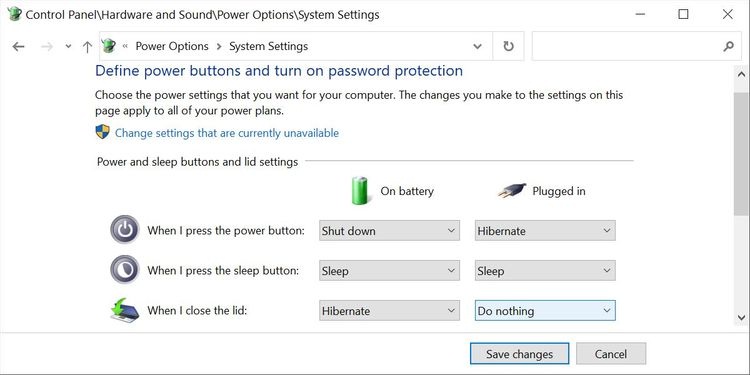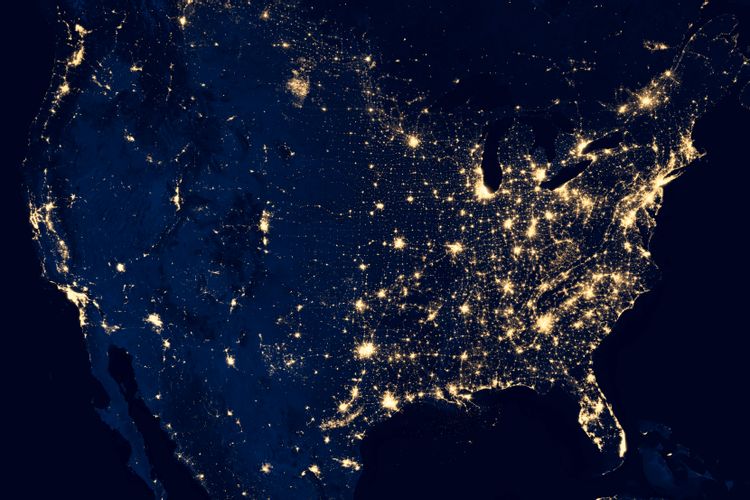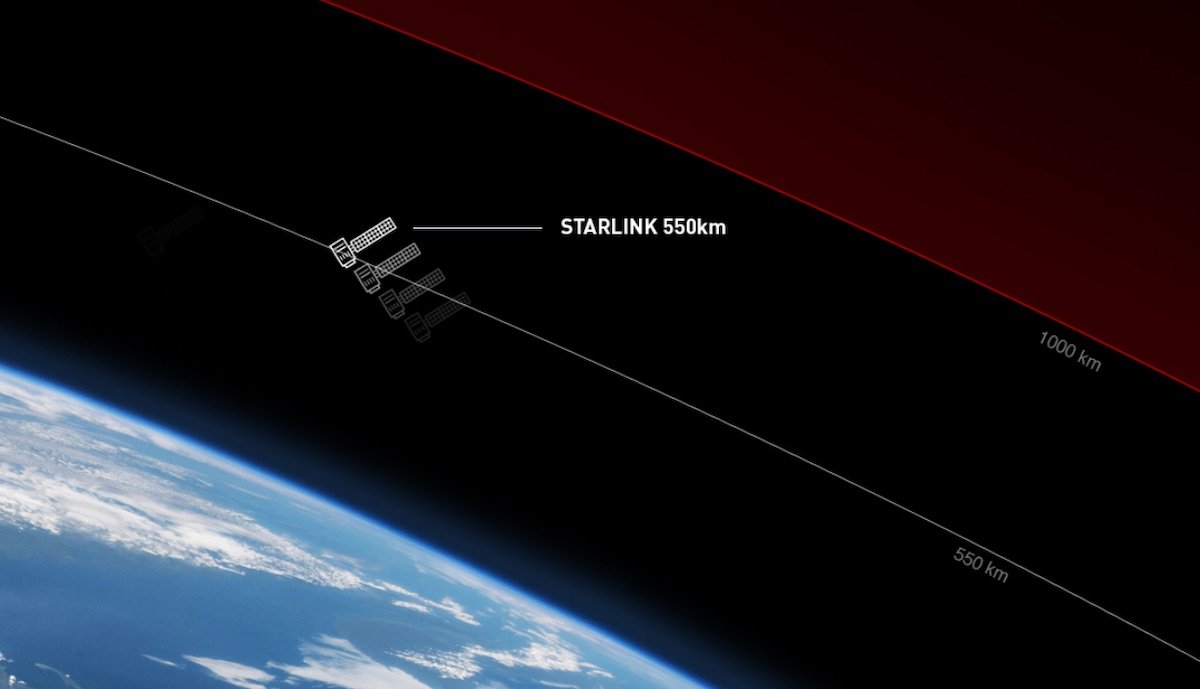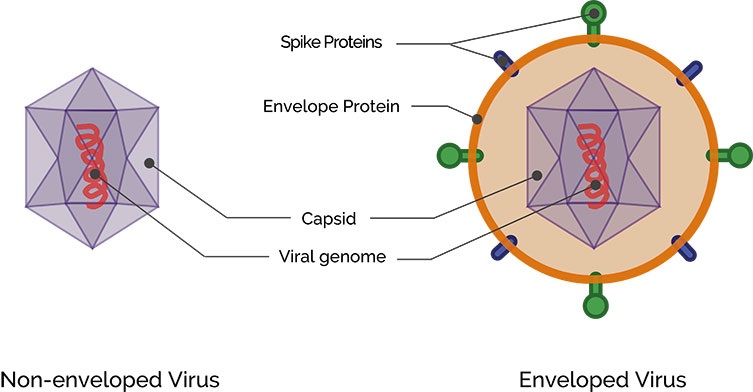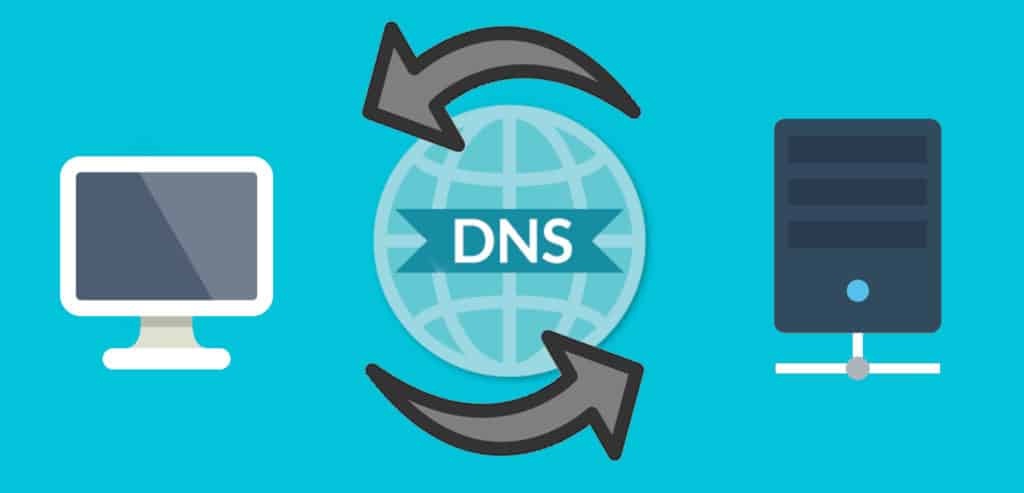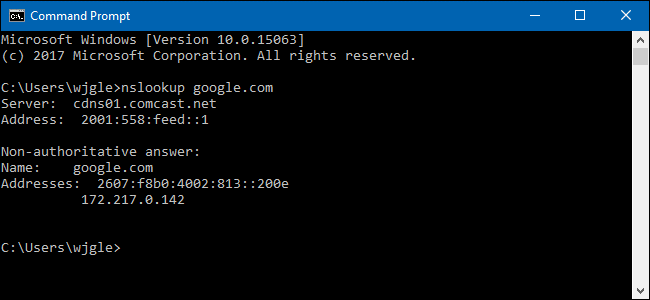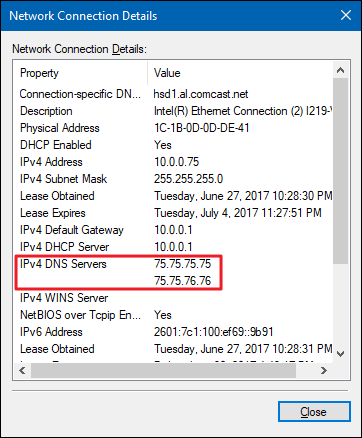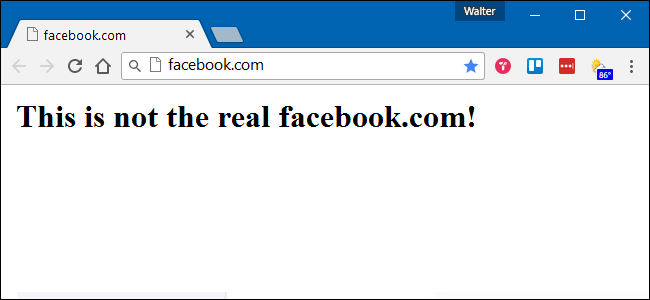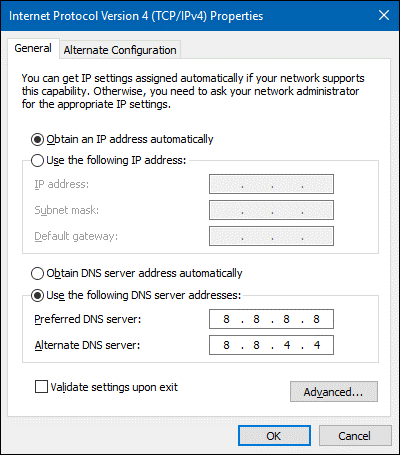آموزش اندروید، آموزش آی او اس، آموزش ویندوز و ارائه آموزش های مورد نیاز دنیای فناوری و اپلیکیشن ها و مفاهیم تکنولوژی
اگر به دنیای صداهای وفادار به کیفیت اصلی علاقه پیدا کردید، یقینا زیاد اصطلاح صدای بدون افت کیفیت (Lossless Audio) را شنیدید.
احتمالا چند مقاله در مورد آن خواندید و حالا میخواهید خودتان از آن لذت ببرید. اما برای دسترسی به این صدای با کیفیت بالا به چه سختافزاری نیاز دارید؟
آیا میتوانید از تجهیزات فعلی خود استفاده کنید یا باید به فکر خرید درایورهای تخصصی باشید؟ در این مطلب میخواهیم بررسی کنیم برای لذت از صدای بدون افت کیفیت به چه تجهیزاتی نیاز دارید. پس تا انتها همراه روکیدا باشید.
صدای بدون اف کیفیت چیست؟
فایلهای ضبط شده بدون افت کیفیت فضای زیادی را اشغال میکنند، تقریبا ۳۰ مگابایت برای هر آهنگ. اما در قدیم نگهداری چنین فایلهایی هزینه زیادی به همراه داشت.
ارتباطهای اینترنتی نیز آهسته و غیرقابل اعتماد بودند. بنابراین با اولین آیپاد با حافظه داخلی ۵ گیگابایت خود تنها میتوانستید تقریبا ۱۶۶ فایل صوتی بدون افت کیفیت را ذخیره کنید.
به همین دلیل فرمتهای فایل lossy مانند ام پی تری (MP3) معرفی شدند. با این فرمت هر آهنگ تقریبا ۳ تا ۵ مگابایت حجم داشت و میتوانستید بیش از هزاران آهنگ را روی نسل ابتدایی آیپاد اپل ذخیره کنید.
اما هر چه سرعت اینترنت بیشتر شد و فضاهای ذخیرهسازی و هاردها نیز ارزانتر شدند، نیاز به صدای شدیدا فشرده شده نیز کاهش پیدا کرد.
فشردهسازی فایل اندازه آن را کاهش میدهد اما بهای آن فدا شدن کیفیت است. بنابراین اگر از طریق صدای Lossless به موزیک گوش کنید، یعنی آن را همانطور که ضبط شده است میشنوید.
صدای بدون افت کیفیت از یک فرمت فشردهسازی استفاده میکند که منجر به افت داده نخواهد شد یا اصلا صدا را فشرده نخواهد کرد.
تجهیزات بدون افت کیفیت برای صدای بدون افت کیفیت
حالا که فایلهای صوتی بدون افت کیفیت را در اختیار دارید، پخش آنها روی تجهیزات صوتی که دادهها را فشرده میکنند نتیجه لازم را به همراه ندارد.
به هرحال، اگر دادهها بین کامپیوتر و اسپیکر شما از دست برود، نمیتوانید از بهترین کیفیت صدای ممکن لذت ببرید. بنابراین در ادامه خواهیم گفت برای بهترین تجربه شنیداری فایلهای موسیقی Lossless خود به چه چیزهایی نیاز دارید.
مبدل دیجیتال به آنالوگ
صدا یک سیگنال آنالوگ است. لرزش یک شیء آن را تولید میکند و مولکولهای هوا آن را پخش میکنند تا ما بتوانیم صدا را بشنویم. به همین دلیل، هیچ صدایی در فضا وجود ندارد، چون هوایی برای انتقال آن نیست.
بنابراین به یک مبدل دیجیتال به آنالوگ (DAC) اختصاصی نیاز دارید. تخصص این دستگاهها تبدیل سیگنالهای دیجیتال به آنالوگ است.
با آن که کامپیوترها، گوشیهای هوشمند و سایر دستگاهها DACهای داخلی دارند، اما معمولا برای موسیقی بهینه نشدند.
علاوه بر این، سیگنالهای آنالوگ مستعد مداخله هستند. DACهای داخل دستگاه شما میتوانند دخالت سایر قطعات را دریافت کنند مانند منبع برق کامپیوتر شما یا آنتنهای فایوجی گوشی هوشمندتان.
اگر متوجه شدید خروجی صدا کمی بیش از حد آهسته است، یقینا به یک DAC با یک آمپ داخلی نیاز دارید.
هدستها، هدفونها، اسپیکرهای سیمی یا بیسیم ۲.۴ گیگاهرتز
اگر میخواهید از فایلهای بدون افت کیفیت خود بیشترین استفاده را ببرید، به هدفونها یا هدستهایی نیاز دارید که خروجی صدای آنها وفادار با کیفیت ضبط شده باشد.
متاسفانه، حتی بهترین هدستهای بلوتوثی نمیتوانند دادههای صدا را بدون فشرده نکردن انتقال دهند. گرچه فناوری اخیر بلوتوث میتواند صدای با دقت بالا را انتقال دهد، اما همچنان برای صدای بدون افت کیفیت کافی نیست.
اگر میخواهید بدون نیاز به سیم به موزیک دلخواه خود گوش دهید، باید از اتصال بیسیم یواسبی ۲.۴ گیگاهرتز استفاده کنید. این تنها فناوری صوتی بیسیمی است که انتقال بدون افت کیفیت را فراهم میکند.
بعضی از راهکارهای جایگزین مانند LDAC سونی یا aptX HD کوآلکام نزدیک به چنین قابلیتی را دارند، اما صدای «واقعی بدون افت کیفیت» را فراهم نمیکنند.
گرچه اگر دنبال صدای با کیفیت بالا هستید، بهتر است از خروجی صدای سیمی استفاده کنید. از آنجایی که هدفونهای سیمی بهصورت فیزیکی به DAC شما متصل میشوند، آنها سیگنال صدای آنالوگ را مستقیما دریافت میکنند.
بنابراین، موسیقی شما دیگر متحمل تبدیل، فشردهسازی یا هر فرآیند دیگری نمیشود. چنین چیزی این اطمینان را به وجود خواهد آورد که خروجی صدای DAC شما تغییر نمیکند.
خروجی صدای وفادار به کیفیت ضبط شده
بدون تردید مهمترین بخش تجربه شنیداری اسپیکر یا هدستها است. چه صدای بدون افت کیفیت یا با فرمت lossy را پخش کنید، اگر تجهیزات صوتی شما مناسب نباشند، از موزیک خود لذت نخواهید برد.
باید به چندین مشخصات صوتی توجه کنید مانند نوع درایور، مقاومت ظاهری و موارد متعدد دیگر تا ببینید اسپیکر یا هدفون خوبی دارید یا نه.
حتی با این حال، داشتن تجهیزاتی با مشخصات عالی روی کاغذ به معنای کیفیت صدای عالی نیست. تنها راه پیدا کردن بهترین اسپیکرها و هدفونها برای گوشهایتان تست کردن آنها در زندگی واقعی است.
شما همچنین میتوانید نقدهای محصول و مقایسه محصولات را در سایت معتبری مانند روکیدا مطالعه کنید تا بدین طریق با گزینههای دیگری آشنا شوید که قبلا در نظر نگرفته بودید.
اما اگر مشکل بودجه ندارید، میتوانید برای خرید اسپیکرهای برند و معروفی مانند Bang & Olufsen و Harman International هزینه کنید.
اسپیکرها و هدستهای این برندها در مقایسه با رقبایشان قیمت بالاتری دارند. اما تقریبا تضمین میکنند که بهترین کیفیت صدا را با آنها تجربه خواهید کرد.
۳ نکته مهم پیش از خرید تجهیزات صوتی بدون افت کیفیت
پیش از آن که صدها، اگر نگوییم هزاران دلار برای خرید تجهیزات صوتی بدون افت کیفیت هزینه کنید، باید چند نکته زیر را مد نظر قرار دهید.
هزینه
هزینه خرید همیشه اولین مانع سر راه بسیاری از شیفتگان دنیای موزیک و صدا بوده است. پیش از رایج شدن فناوری دیجیتال و فایلهای صوتی بدون افت کیفیت، افراد باید برای خرید صفحات گرامافون، صفحات آنالوگ، پیش آمپلی فایرها، آمپلی فایرها و مجموعهای از اسپیکرها و هدستها هزینه میکردند تا یک تجهیزات صوتی خانگی باکیفیت داشته باشند.
این تجهیزات، بهویژه انواع محصولات برندهای ممتاز، قیمت فوقالعاده بالایی داشتند. امروزه، جای آنها را DACها، دریافتکنندگان و استریمرهای موزیک دیجیتال گرفتند. بنابراین با آن که موزیک با کیفیت بالا در مقایسه با گذشته ارزانتر شده است، اما همچنان برای شنیدن آن باید زیاد هزینه کنید.
دسترسی داشتن
در حال حاضر تمام آهنگها با کیفیت صوتی Lossless در دسترس نیستند. اپل موزیک ۲۰ میلیون آهنگ با کیفیت ۲۴ بیتی/ ۱۹۲ کیلوهرتز دارد. گرچه، تا پایان امسال طول خواهد کشید تا به سایر ۷۵ میلیون آهنگ دیگر موجود در کتابخانه آنها کیفیت Lossless اضافه شود.
آمازون موزیک نیز صدای بدون افت کیفیت با دقت بالا را در دسترس کاربران خود قرار میدهد و انتخابی عالی برای کاربران اکوسیستم آمازون است. چندین سرویس دیگر نیز مانند تیدال، Primephonic صدای بدون افت کیفیت دارند، ولی آنقدر محبوب نیستند.
از طرفی اگر مشترک سرویس یوتیوب موزیک یا اسپاتیفای هستید، هنوز نمیتوانید از کیفیت صدای Lossless لذت ببرید.
فناوری بلوتوث
اگر یک چیزی وجود داشته باشد که هنوز نتوانسته است با صدای بدون افت کیفیت همگام شود، فناوری صوتی بیسیم است. اگر از هدست بلوتوثی خود زیاد استفاده میکنید، نمیتوانید از صدای وفادار به کیفیت اصلی که کدکهای Lossless برایتان فراهم میکنند، لذت ببرید.
امکان گوش دادن به صدای بدون افت کیفیت با استفاده از هدستهای یواسبی بیسیم وجود دارد. گرچه، این حقیقت که مجبور به نصب یک دانگل روی گوشی یا کامپیوتر خود هستید، تنها یک مرحله اضافه است.
تا الان، سادهترین و قابل اعتمادترین راه برای گوش دادن به صدای وفادار به کیفیت اصل از طریق اتصال سیمی است.
آیا صدای بدون افت کیفیت ارزش لازم را دارد؟
برداشت افراد مختلف در مورد این قضیه متفاوت است. یقینا، همیشه افرادی وجود دارند که برایشان بهترین تجربه صوتی ممکن مهم است.
اما سایر کسانی نیز خواهند بود که ترجیح میدهد پول زحمتکشی خود را روی شکلهای دیگر سرگرمی سرمایهگذاری کنند.
با این حال، اگر در حال حاضر یا در آینده دنبال تجربه صوتی بهتری هستید، باید برای خرید سختافزاری صوتی بهتر دست به جیب شوید.
بههرحال، با توجه به این که اپل و آمازون تمام کتابخانه موسیقی خود را به فرمت Lossless ارائه دادند، سایر سرویسهای جهان نیز بهزودی از آنها پیروی خواهند کرد.
در نهایت به دنبال این اتفاق صدای بدون افت کیفیت بهصورت گسترده در دسترس عموم خواهد بود و باید انتظار داشته باشیم شرکتها تجهیزات صوتی بهتری را با قیمتهای به مراتب کمتر ارائه دهند.
منبع: makeuseof.com